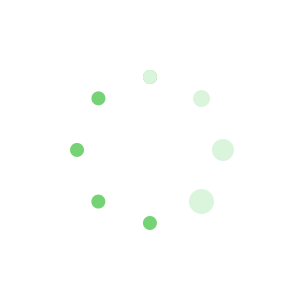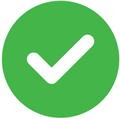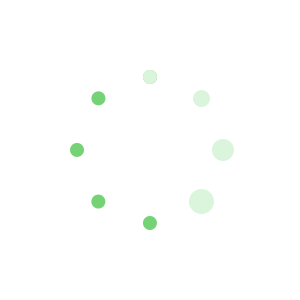web服务器配置实验(精选5篇)
1.web服务器配置实验 篇一
今天我们来看看如何将Web服务器架在Linux系统下,
linux配置web服务器
。
LINUX系统中常见的有:CERN、NCSA、Apache三种方式,一般最常用的方法就是用Apache。此种方式特点明显,配置简明,具有最大的对系统兼容性,以下是用此方式配置基于Linux的WEB服务器的全过程。
一.Apache服务器慨述。
其特征是显著的:可以运行于所有计算机平台,自然包括UNIX/LINUX系统;集成代理服务器和Perl编程脚本;对用户的访问会话过程跟踪;可对服务器日志定制;还支持虚拟主机及HTTP认证等等。再配合LINUX系统本身的强大,我们没理由不选择Apache。
二.安装Apache。
一般说来,所有Linux版本应该包含有此软件包的安装,如果你在安装Linux系统没有安装此软件包,可以从安装光盘或是www.apache.org/网站上找到其安装文件(注意网上有两种版本:一种是下载后需重新编译的源代码,一种是只需解压就可使用的可执行文件),然后执行安装即可。
1. 如果你下载的是可执行文件包如:apache_1.2.4.e.tar.gz(当中的数字视你下载的版本而定,此为举例),那这就相对简单,比较适合对Linux编译不熟悉的初级用户,只需执行:tar xvzf apache_1.2.3.4.tar.gz即可完成安装。
2. 如果下载的是源代码如:apache_1.2.4.rpm,则先用rpm –ivh apache_1.2.4.rpm安装,然后在src目录下执行“./configure”;接着执行“make”命令编译Apache;接着将编译好的可执行文件复制到/etc/httpd/bin目录下;再将Apache的配置文件:httpd.conf、access.conf 、srm.conf和mime.types复制到/etc/httpd/conf目录下,才算完成安装。
三.配置Apache,实现WEB服务。
其实,到现在你的Linux已经开始WEB服务了,你要做的只需将Linux系统连入互联网,然后将主页存放于“/home/httpd”目录下即可。但为了让此WEB服务器更有效率的工作,我们还需对其作些设置,具体需要配置的其实就是刚才复制的那4个文件。以下对其主要的两个配置文件httpd.conf和access.conf作些说明:
1. httpd.conf.
此文件是主配置文件,主要用来设置服务器启动的基本环境,也就是说它负责安排WEB服务器怎样运行。其相关设置参数为:
ServerType standalone/inetd:此选项作用就是指定以何种方式运行WEB服务器。其中standalone参数表示WEB服务进程以一个单独的守候进程的方式在后台侦听是否有客户端的请求,如果有就生成一个子进程来为其服务;其效率更高,主要是设置主服务器进程侦听的特定端口地址,方法为:Port [number] (缺省为80)。
而inetd模式相对standalone来说它更安全,此模式也是RedHat Linux运行Apache的默认方式。如果你的版本不是RedHat,则需在/etc/inetd.conf文件里加入以下一新行:httpd stream tcp nowait httpd /etc/httpd/bin/httpd –f /etc/httpd/conf/httpd.conf;然后在/etc/services文件里同样添加一新行:httpd 80/tcp httpd即可。
ErrorLog:用来指定错误记录的文件名称和路径。格式如:ErrorLog /var/httpd/error.log。
ServerRoot:用来指定将服务器的配置及日志文件存于何处。格式如:ServerRoot /etc/httpd。
Server Admin: 设置WEB管理员的E-Mail地址.格式如:Server Admin XXX@XXXX.com。
2. srm.conf
这是Apache的资源配置文件,作用为告诉服务器你想在WWW站点上提供的资源及如何提供,其主要参数为:
DocumentRoot: 用来指定主文档的地址。格式如:DocumentRoot /home/httpd/html。
DirectoryIndex:跟windows平台的IIS设置一样,用来指定首页文件的名称。大家都知道,首页一般都以“index.html”或“index.htm”作为文件名。当设置为这两种文件名之后,只要用户发出WEB请求,即将调入以“index.html”或“index.htm”命名的主页。格式如:DirecotryIndex index.html index.htm。
经过以上简单的配置后,你的WEB服务器已经具备基本的功能了。接下来要做的就是重启WEB服务,使刚才的配置生效,我们可以用以下命令来完成:
/etc/rc.d/init.d/httpd restart
最后,我们来看看基于Apache服务的安全方面。Apache服务器通过认证系统能控制哪些主机可以访问某些特定的站点。具体来说,它通过两种方式来实现:
一种是基于主机地址的认证,但由于目前大部分上网用户使用的都是动态地址,因此此种方式并没多少实际意义;
另一种方式是基于用户名/口令的认证方式,不言而喻,此种方式更适合如今的网络状况,而对于具体的用户名/口令认证实现,不在本文讨论范围,大家可以参阅相关资料作进一步学习。
2.web服务器配置实验 篇二
红帽的各种Linux发行版都严格遵循GPL的规定, 在发布的同时把源代码也发布出来, 其他人可以根据这些源代码重新编译生成一份和红帽版本一模一样的发行版出来, CentOS (Community Enterprise Operating System) 就是其中一种。由于RHEL是商业产品, 所以CentOS在重新编译发行的时候把红帽的Logo和相关的名字替换掉, 以相同的版本号发行, 由于是重新编译发行的, 所以推出时间往往比RHEL的推出时间稍微晚一些。CentOS是免费的, 但是也没有商业技术支持, 大家靠网上社区互相提供帮助, 它是100%完全兼容RHEL的。红帽公司对此类软件的态度是支持的, 因为使用RHEL的重要客户不会因为免费改投Cent OS门下, 商业的技术支持对他们而言非常重要。相反Cent OS扩大了RHEL兼容系统的影响, 可能给红帽带来更多的客户。所以大家使用Cent OS大可不必担心版权和以后的升级问题。
获取CentOS非常容易, 全球有很多镜像站点提供下载, 大家可以下载它的多个CD-ROM的ISO文件或者一个完整的DVD的ISO文件。建议大家在下载完成后, 用下载站点同时提供的MD5校验一下ISO文件是否被修改过, 确保服务器的安全。
安装CentOS有很多方式, 非常灵活:可以直接用硬盘上面的ISO文件进行安装;或者把ISO文件刻录到光盘上面后用光盘启动进行安装;或者把ISO文件释放到一个ftp或者http服务器上面, 通过网络的形式安装……其中刻录光盘 (要用正确的刻录ISO镜像文件的方式, 不能简单地把ISO文件拷贝到光盘上面) 后用光盘启动来安装是最简单的方式。直接用硬盘上面的ISO文件安装稍微有些技术难度。通过网络安装则适合对多台计算机进行批量安装。
我们以光盘启动安装为例进行介绍, 从光盘启动后, 进入安装界面 (如图1) 。此时敲回车即可进入图形界面安装, 如果计算机性能不够好, 可以输入linux text进入文本安装模式, 这样速度更快一些, 不过界面友好性会差一些。按F2键可以查看更多功能。
第一步提示是否需要test media, 一般可以跳过以节约时间, 然后就进入图形界面, 选择安装过程中的语言。
一般的Linux发行版往往都是国际版 (多国语言版) , 安装基本系统后再安装相应的语言包即可变成相应语言的版本。下一步的键盘选择可以取默认, 再下一步的分区就比较重要了, 它是整个安装过程中最重要的一步。
Linux下面的分区格式和大家熟悉的Windows下的不一样, 没有C、D、E盘的概念。它是把一个主分区或者逻辑分区或者整个磁盘作为根分区 (/) , 然后在根分区下面挂载几个分区, 如/home/usr等。如果是一台没有其他系统的电脑或者虚拟机, 可以用系统默认推荐的方式分区, 如果已经有其他的操作系统并且想保留原来的操作系统, 就需要自定义分区, 大家可以在Google上获取更多资料。Linux可以和其他操作系统共存于同一个硬盘之上。通过虚拟机软件, 甚至可以和同一个硬盘上面的多个操作系统同时运行。
分区完成后是配置网络和时区, 设置超级管理员 (root) 密码, 这些都比较简单, 不再赘述。
接下来的软件包定制也是比较重要的一环。Linux发行版不仅仅是操作系统, 一般还集成了很多的应用程序, 安装完成后即可直接投入应用, 不一定需要再安装其他的软件。这里选择哪些软件包, 这台计算机即可提供哪些服务。我们可以按照服务类型甚至具体的软件包名字来添加删除安装程序列表。而且安装程序会自动解决各个程序间的依赖性问题, 确保安装完成后整个系统的完整性 (如图2) 。
这样整个系统就安装完成了, 理论上重启后即可投入使用。但在进入生产环境之前, 可能还需要一些工作, 其中配置升级源是比较重要的一项。
Cent OS及其应用软件不断有新版本发布, 老版本也会有bug被发现, 需要打上相应的补丁。如果靠管理员个人手工完成, 其难度和工作量是不可想象的。很幸运已经有很多好心人替我们把这些工作做完了, 并且把这些新软件放到了他们建立的“源”里面, 我们只需到指定的这些“源”里面下载, 然后运行一个升级安装的命令即可自动完成更新。现在国内外有很多的Cent OS的“源”, 我们找一个速度最快的, 把它设置为我们这个服务器的更新“源”, 这样以后无论是安装新软件, 还是更新旧软件, 都可以一个命令搞定, 而且可以自动解决各软件包之间的依赖性问题, 轻松无比!
修改默认“源”的方法:先从网上搜索到CentOS的国内相应版本的源, 然后修改源的配置文件:/etc/yum.repos.d/CenOS-Base.repo (注意由于国内的现实情况, 电信、联通 (原网通) 和教育网三大网络之间的瓶颈比较明显, 大家要选择适合自己的接入服务商的源) 。
更改“源”之后, 再安装新软件, 只需要一个命令:yum install软件包名称。
删除/卸载软件:yum remove软件包名称。
升级系统需要两个命令:
yum update和yum upgrade
如果要做一个LAMP (Li nux+Apache+Mysql+PHP) 服务器, 我们需要安装以下几个软件包 (如果最初安装系统的时候没有安装或者安装不全) :
yum install httpd php mysql mysqlserver php-mysql
安装php插件:yum install php-*比如安装图形支持可以用命令yum install php-gd, 常用的一些php扩展包还有:php-xml php-mbstring php-ldap phppear php-xmlrpc等。如果安装Moodle平台这些扩展包都会用到。
还有一个php的扩展phpeaccelerator需要单独介绍一下。e Accelerator可以通过缓存PHP代码编译后的结果来提高PHP脚本的性能, 使得一向很复杂和离我们很远的PHP脚本编译问题完全得到解决。通过使用e Accelerator, 可以优化PHP代码执行速度, 降低服务器负载, 可以提高PHP应用执行速度最高达10倍。对硬件配置稍低的Web服务器尤其重要。这是一个值得强烈推荐的php扩展软件。
按照以上的安装方式, 配置出来的默认站点目录为/var/www/html/。把需要发布的网站文件放到这里即可发布。
为了上传网页文件, 我们可能还需要配置一个FTP服务器, 具体方法大家可以Google一下“Cent OS安装vs-ftpd”。
另外提醒一下大家, 有问题随时可以问Google。Linux等开源软件之所以能发展到今天的规模最主要的原因之一就是Internet的飞速成长。没有发达的Internet就没有开源软件的今天。我们的常见问题在Internet上面有无数的答案, 稍微花点时间一般的问题都可以自己解决。
3.web服务器配置实验 篇三
2、修改网站的web.config
引用
设置了只允许www.myhack58.com、wt.myhack58.com调用网站的rar、zip类型的文件,
IIS7.5配置防盗链WEB服务器
4.web服务器配置实验 篇四
1.进入IIS控制台
进入IIS控制台,并选择服务器的服务器证书设置选项,
2.添加证书请求
进入服务器证书配置页面,并选择“创建证书申请”
3.选择加密服务提供程序,并设置证书密钥长度,EV证书需选择位长2048。
4.生成证书请求文件
保存证书请求文件,并稍后提交给天威诚信。
二、安装服务器证书
1.从证书签发邮件中获取证书文件
将证书签发邮件中的包含服务器证书代码的文本复制出来(包括“-----BEGINCERTIFICATE-----”和“-----ENDCERTIFICATE-----”)粘贴到记事本等文本编辑器中并修改文件名,保存为为server.cer。
2.获取服务器证书中级CA证书
为保障保障服务器证书在客户端的兼容性,服务器证书需要安装两张中级CA证书(首先安装中间CA证书,安装成功后再安装服务器证书,请注意中级CA证书与服务器证书安装的先后顺序;不同品牌证书,可能只有一张中级证书)。
从邮件中获取中级CA证书: 将证书签发邮件中的从BEGIN到END结束的两张中级CA证书内容(包括“-----BEGINCERTIFICATE-----”和“-----ENDCERTIFICATE-----”)分别粘贴到记事本等文本编辑器中,并修改文件扩展名,保存为intermediate1.cer和intermediate2.cer文件(如果您的服务器证书只有一张中级证书,则只需要保存并安装一张中级证书)。
3.安装服务器证书中级CA证书
点击“开始”=>“运行”=>“mmc”
打开控制台,点击“文件”=>“添加/删除管理单元”
找到“证书”点击“添加“
选择“计算机账户”,点击“下一步”
点击“完成”
点击“证书(本地计算机)”,选择“中级证书颁发机构”,“证书”
在空白处点击右键,选择“所有任务”=>“导入”。
通过证书向导分别导入中级CA证书intermediate1.cer、intermediate2.cer
选择“将所有的证书放入下列存储”,点击“下一步”,点击“完成”
导入中级CA证书完成
4.删除服务端一张(EV)根证书
在IIS上安装服务器证书,需要检查服务器上是否存在一张(EV)服务器证书根证书,
如果存在,需要删除该证书,否则客户端IE7以下客户端将访问报错。
选择“证书”=>“受信任的根证书颁发机构”=>“证书”
检查其中是否存在名称为“VeriSignClass3PublicPrimaryCertificationAuthority-G5”有效期-11-8到2036-7-17的证书,如果存在,请删除该证书。如未找到该证书,请忽略继续以下操作。
选择证书=>第三方根证书颁发机构=>证书
检查其中是否存在名称为“VeriSignClass3PublicPrimaryCertificationAuthority-G5”有效期2006-11-27到2036-7-17的证书,如果存在,请删除该证书
5.导入服务器证书
点击“完成证书申请”
选中证书文件,并为证书设置好记名称,并完成证书的导入
6.配置服务器证书
选中需要配置证书的站点,并选择右侧“编辑站点”下的“绑定”
选择“添加”并设定:
类型:https
端口:443
指派站点证书,点击”确定”
服务器证书配置完成!
三、服务器证书的备份及恢复
在您成功的安装和配置了服务器证书之后,请务必依据下面的操作流程,备份好您的服务器证书,以防证书丢失给您带来不便。
1.服务器证书的备份
进入IIS管理控制台,并选择“服务器证书”
选中您的服务器证书项目,并右键选择“导出”
输入导出的密钥文件文件名、存储路径:,并为导出的pfx格式证书备份文件设置保护密码
保存好备份的pfx文件即可完成备份操作。
2.服务器证书的恢复
进入IIS管理控制台的服务器证书管理页面,右键选择“导入”
选择您的pfx格式证书备份文件,并输入密钥文件保护密码。
如果选中“标志此密钥为可导出”则您稍后可以将私钥从该服务器导出。不选中此选项时,私钥将无法从当前服务器中导出。建议您将证书备份文件保存好,不勾选此选项,这将更有利于服务器证书密钥的安全。
参考服务器证书安装部分内容,恢复对导入的证书的配置操作。
5.web服务器配置实验 篇五
是在winserver企业版64位的系统下 iis6.0
64位操作系统里,默认配置下,IIS工作在64位模式下,这会让许多32位的应用不能正常工作.此时,可用以下命令启用32位模式:
【web服务器配置实验】推荐阅读:
Web服务器的配置与管理07-04
nginx配置中文域名WEB服务器10-21
web服务器搭建与网站制作实验报告07-15
浅谈Web应用服务器测试09-22
WIN技巧:企业选购Web服务器注意事项08-24
windows 服务之WEB高级应用10-08
电影服务器协议、架设及防范配置介绍07-08